
Realismo: "Color bleeding" veloce
Salve a tutti!
Oggi voglio parlarvi del "color bleeding" e di un metodo veloce per realizzarlo.
Cos'è il color bleeding e a cosa serve
A seconda della luce, ogni oggetto emette un'ombra sugli oggetti circostanti. In effetti, gli trasmette anche il colore! Questo effetto è noto come color bleeding ed aiuta tantissimo ad aggiungere realismo alle immagini, perfino in style cartoon o su semplici esempi (vedi le due sfere).

So cosa state pensando: colorare differentemente ogni ombra è una spina nel fianco. Tranquilli, vi mostrerò una tecnica per farlo molto velocemente.
Ombre di base
Osservate il dettaglio senza color bleeding, notate com'è piatto rispetto allo stesso dettaglio mostrato prima.

Per prima cosa, assicuratevi di dipingere le ombre in toni di grigio e su un livello separato, sopra i colori piatti. Impostate il livello delle ombre su moltiplica
Colore alle ombre!
Duplicate il livello dei colori piatti e spostatelo sopra il livello delle ombre. Usate il filtro sfocatura > controllo sfocatura per sfocare tutto il livello colore duplicato. Nell'esempio, ho impostato uno sfondo blu per mostrarvi il risultato.

Qualcosa non va, il colore dovrebbe trasferirsi solo sulle ombre!
Ecco la soluzione: impostate il metodo del livello su colore. in questo modo, il colore sfocato sarà visibile solo dove le ombre sono più scure.
Aggiustamenti
Potreste voler ammorbidire o cancellare alcune parti, ma nella maggior parte dei casi il "livello di color bleeding veloce" dovrebbe dare un buon risultato così com'è.
Aggiustamenti sulle ombre e aggiunte di gradienti aiuteranno a creare i contrasti e l'atmosfera giusti.
Il color bleeding è un effetto leggero e non renderà splendidi i vostri disegni da solo. Vi serviranno comunque una buona dose di livelli e pazienza, ma scommetto che sarete più soddisfatti del risultato.
Date una occhiata all'immagine che ho usato in questo tutorial, senza (sinistra) e con color bleeding (destra) e notate l'atmosfera più intima e calda del secondo.

click sull'immagine, per ingrandire
Francesca Urbinati



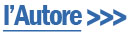










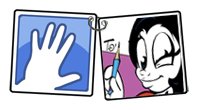



.jpg)

